win11系统下载速度太慢如何解决
2024-01-28 u深度常见问题
最近有位win11系统用户在使用电脑的时候,却发现电脑的下载速度非常慢了,用户不知道怎么解决这个问题,为此非常苦恼,那么win11系统下载速度太慢如何解决呢?下面u深度u盘启动盘制作工具为大家介绍win11系统下载速度太慢的解决方法。
下载速度太慢解决教程:
1、首先打开Win11系统底部的开始菜单,点击“设置”打开。如图所示:
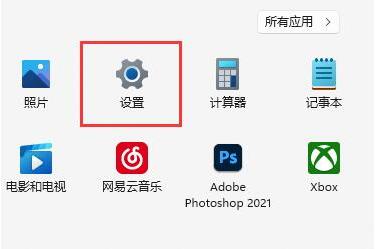
2、然后进入后点击左下角的“Windows更新”。如图所示:
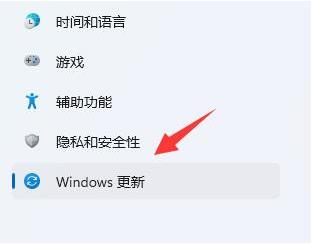
3、在右侧出现的选择中,点击更多选项下的“高级选项”。如图所示:
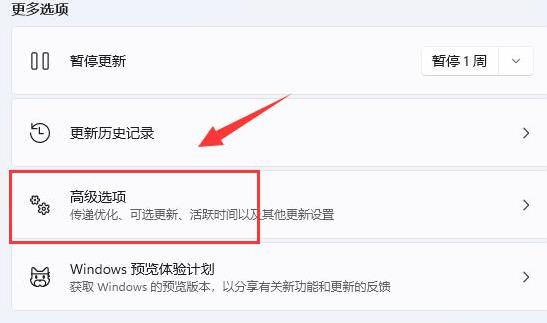
4、继续点击“传递优化”设置。如图所示:
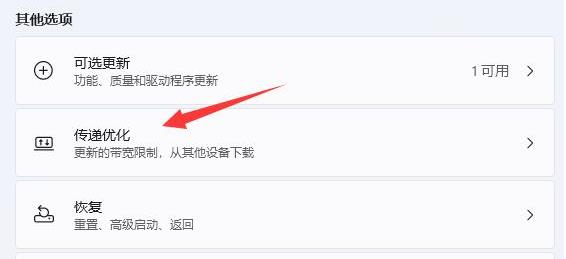
5、打开相关链接下的“高级选项”。如图所示:
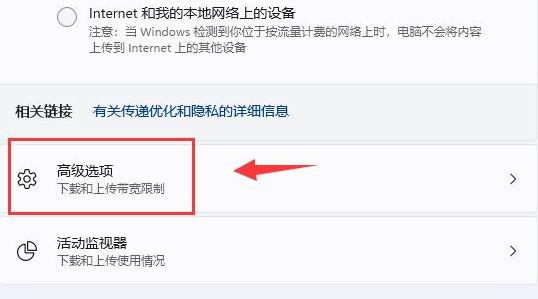
6、在进入的界面中,手动设置“限制用于在后台下载更新的带宽流量”。(尽量设置的大一些)如图所示:
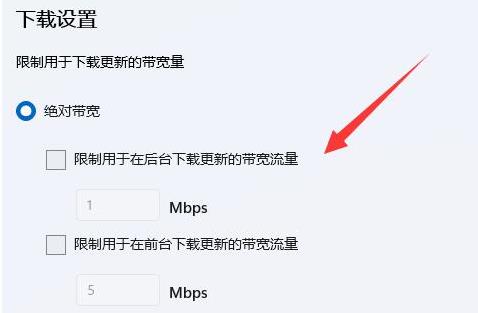
7、再修改“限制用于在后台下载更新的带宽流量”百分比。(也设置得大一些),这样就能有效解决Win11下载速度慢的问题。如图所示:
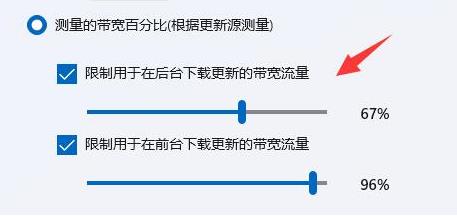
关于win11系统下载速度太慢的解决方法就为小伙伴们详细介绍到这边了,如果用户们使用电脑的过程中遇到了下载速度太慢的问题,可以参考上述方法步骤进行操作哦,希望本篇教程能够帮到大家,更多精彩教程请关注u深度官方网站。

